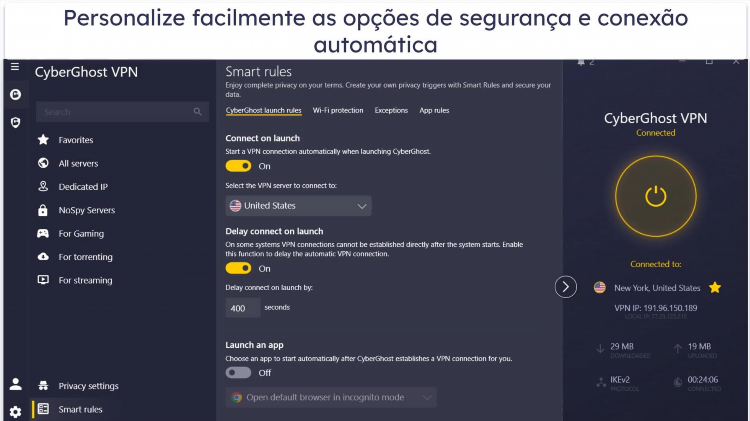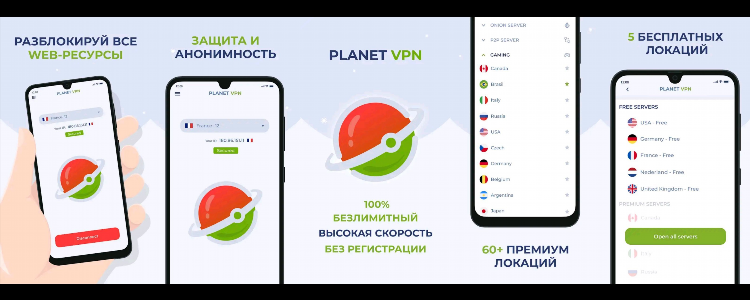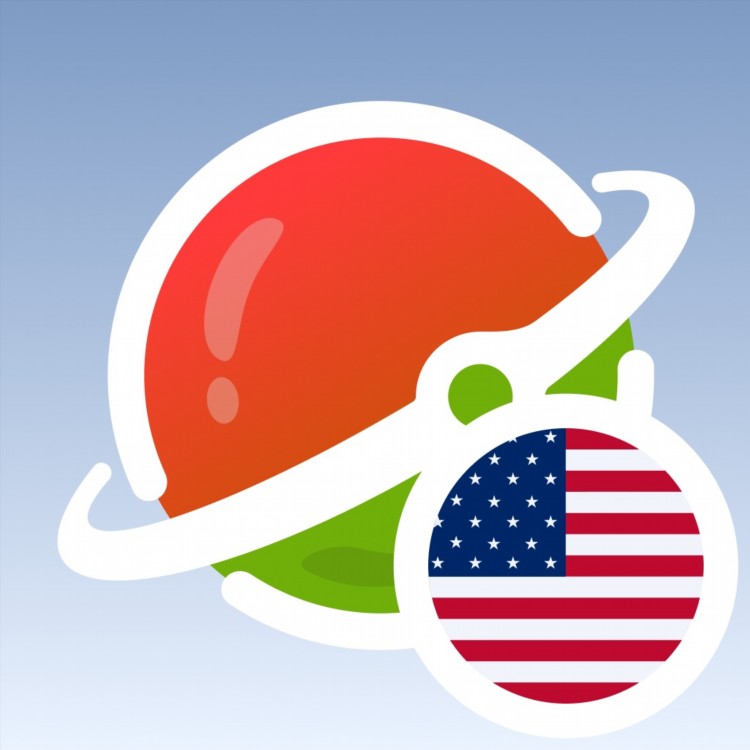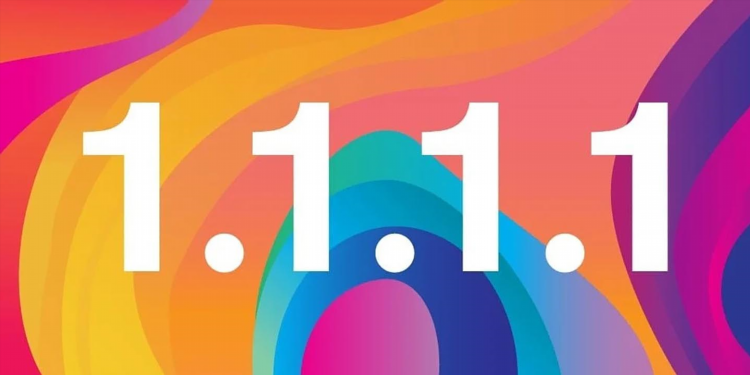Как установить впн расширение на яндекс браузер
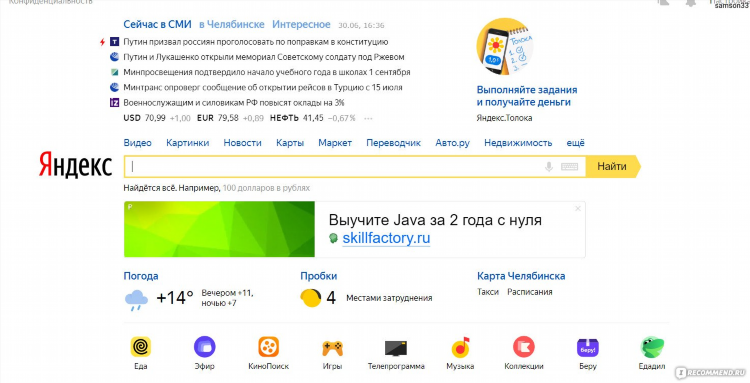
Как установить VPN расширение на Яндекс Браузер
Использование VPN в браузере становится всё более актуальным для обеспечения безопасности и конфиденциальности в интернете. В этой статье подробно рассмотрено, как установить VPN расширение на Яндекс Браузер, с учётом всех шагов и рекомендаций.
Шаг 1: Подготовка к установке расширения
Перед тем как установить VPN расширение на Яндекс Браузер, необходимо убедиться, что браузер обновлён до последней версии. Это важно для корректной работы расширений и обеспечения безопасности. Если обновление доступно, рекомендуется выполнить его, чтобы исключить возможные ошибки в работе программного обеспечения.
Шаг 2: Поиск VPN расширения в интернет-магазине
Для установки VPN расширения на Яндекс Браузер нужно воспользоваться официальным магазином расширений для браузеров на платформе Chrome Web Store. Яндекс Браузер поддерживает расширения, предназначенные для Google Chrome, так как оба браузера основаны на одной технологии.
-
Перейдите в интернет-магазин расширений Chrome по адресу chrome.google.com/webstore.
-
В поисковой строке магазина введите ключевую фразу, например, "VPN" или название конкретного расширения.
-
Выберите подходящее расширение из предложенного списка. Наибольшей популярностью пользуются такие расширения, как NordVPN, TunnelBear, Windscribe и другие.
Шаг 3: Установка VPN расширения
После того как подходящее расширение было найдено, приступайте к его установке:
-
Нажмите на кнопку "Добавить в Яндекс Браузер" рядом с выбранным расширением.
-
В появившемся окне нажмите "Добавить расширение". Браузер начнёт загрузку и установку расширения.
-
После завершения установки иконка расширения появится в правом верхнем углу браузера.
Шаг 4: Настройка VPN расширения
После того как VPN расширение установлено, потребуется его настроить для начала использования:
-
Кликните на иконку расширения в правом верхнем углу браузера.
-
В открывшемся меню следуйте инструкциям по настройке — это может быть создание аккаунта, выбор сервера для подключения или выбор настроек безопасности.
-
Если VPN требует авторизации, введите свои учётные данные.
-
После завершения настройки включите VPN, нажав на соответствующую кнопку активации в расширении.
Шаг 5: Проверка работы VPN
После подключения к VPN рекомендуется проверить, что соединение установлено корректно и работает должным образом:
-
Перейдите на сайт, который позволяет проверить ваш IP-адрес, например, whatismyipaddress.com.
-
Убедитесь, что ваш IP-адрес изменился на тот, который предоставляется VPN-сервисом.
Советы по выбору VPN расширения для Яндекс Браузера
Для выбора подходящего VPN расширения стоит учитывать несколько факторов:
-
Безопасность. Рекомендуется выбирать проверенные расширения, которые используют сильное шифрование и не сохраняют журналы действий пользователя.
-
Скорость работы. VPN может замедлять интернет-соединение. Следует выбирать расширения с хорошими отзывами о скорости.
-
Доступность серверов. Чем больше серверов в разных странах предлагает VPN, тем лучше для обхода блокировок и доступа к контенту.
Часто задаваемые вопросы (FAQ)
1. Нужно ли платить за VPN расширение для Яндекс Браузера?
Некоторые VPN расширения предлагают бесплатные версии с ограниченными возможностями, в то время как другие требуют подписки. Бесплатные версии могут ограничивать скорость или количество доступных серверов.
2. Как отключить VPN расширение на Яндекс Браузере?
Для отключения VPN достаточно кликнуть на иконку расширения и выбрать опцию "Отключить" или "Выход". После этого ваше подключение будет возвращено к обычному режиму.
3. Работает ли VPN на Яндекс Браузере на мобильных устройствах?
Да, многие VPN сервисы имеют мобильные версии расширений или самостоятельные приложения для Android и iOS, которые могут работать с мобильной версией Яндекс Браузера.
4. Как обеспечить максимальную безопасность при использовании VPN расширений?
Для повышения безопасности рекомендуется использовать двухфакторную аутентификацию для VPN-сервиса и подключаться к проверенным серверам, расположенным в странах с высокими стандартами защиты данных.
5. Как обновить VPN расширение?
Обновления расширений обычно устанавливаются автоматически. Чтобы проверить наличие обновлений вручную, откройте страницу расширений в настройках Яндекс Браузера и нажмите кнопку "Обновить" рядом с установленным расширением.
Заключение
Установка VPN расширения на Яндекс Браузер — процесс достаточно простой и не требует дополнительных знаний. Важно выбрать подходящее расширение, настроить его правильно и убедиться в корректной работе перед использованием.